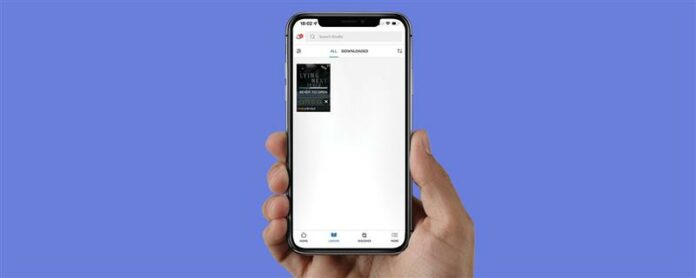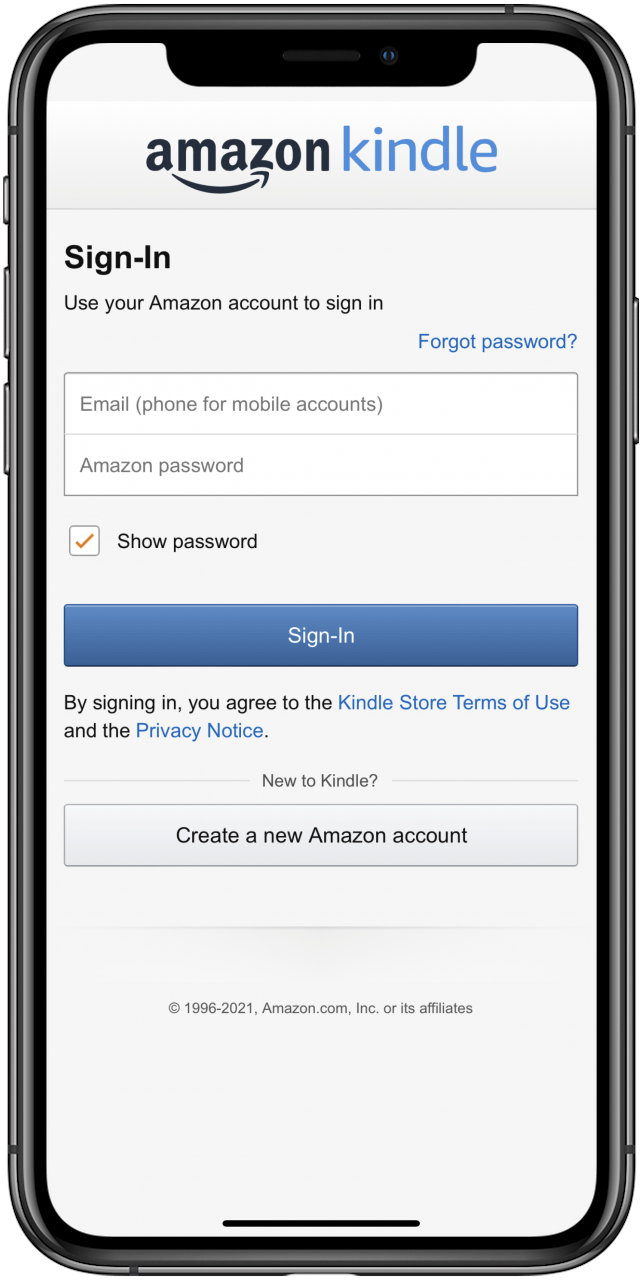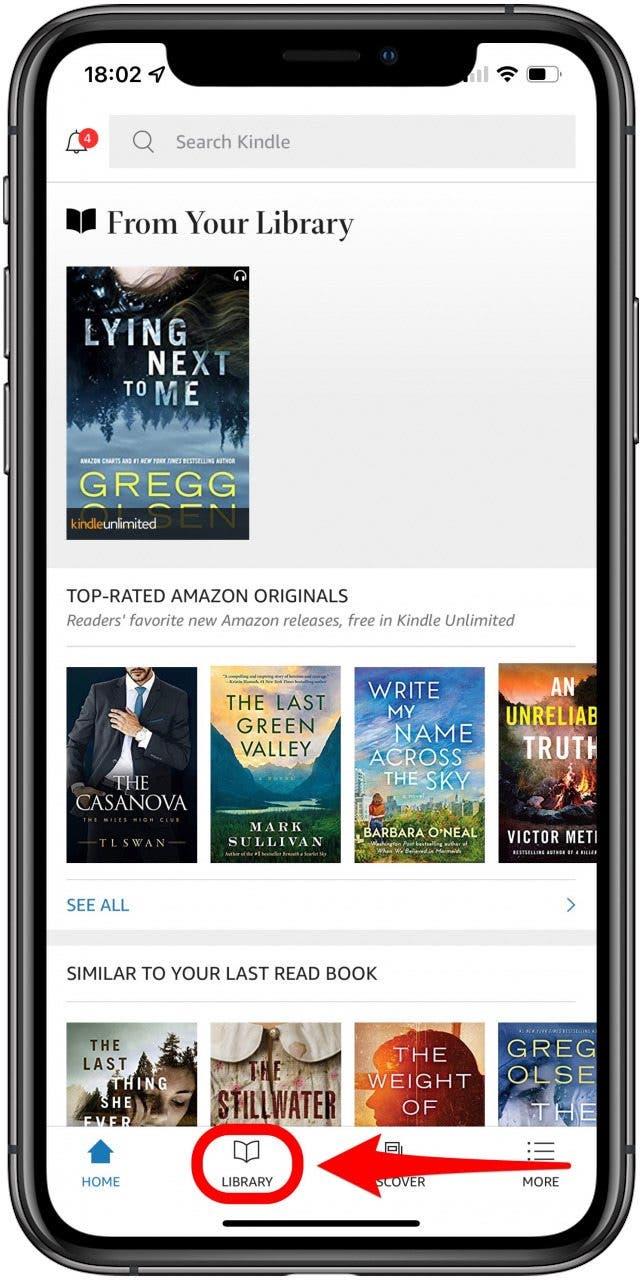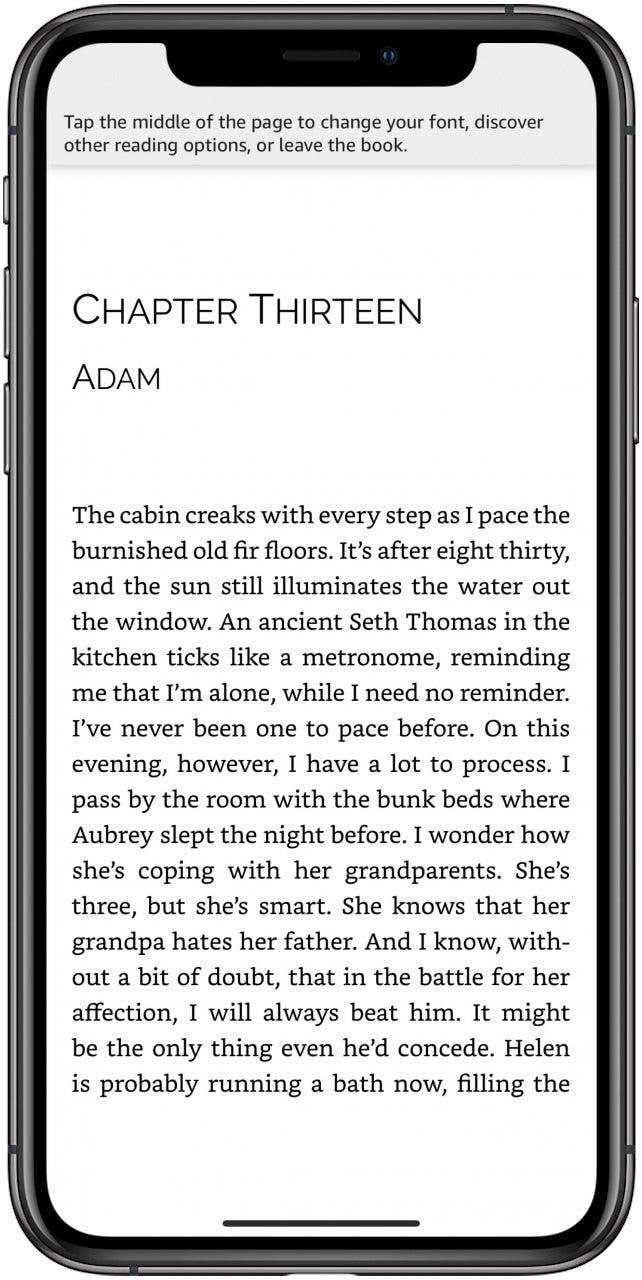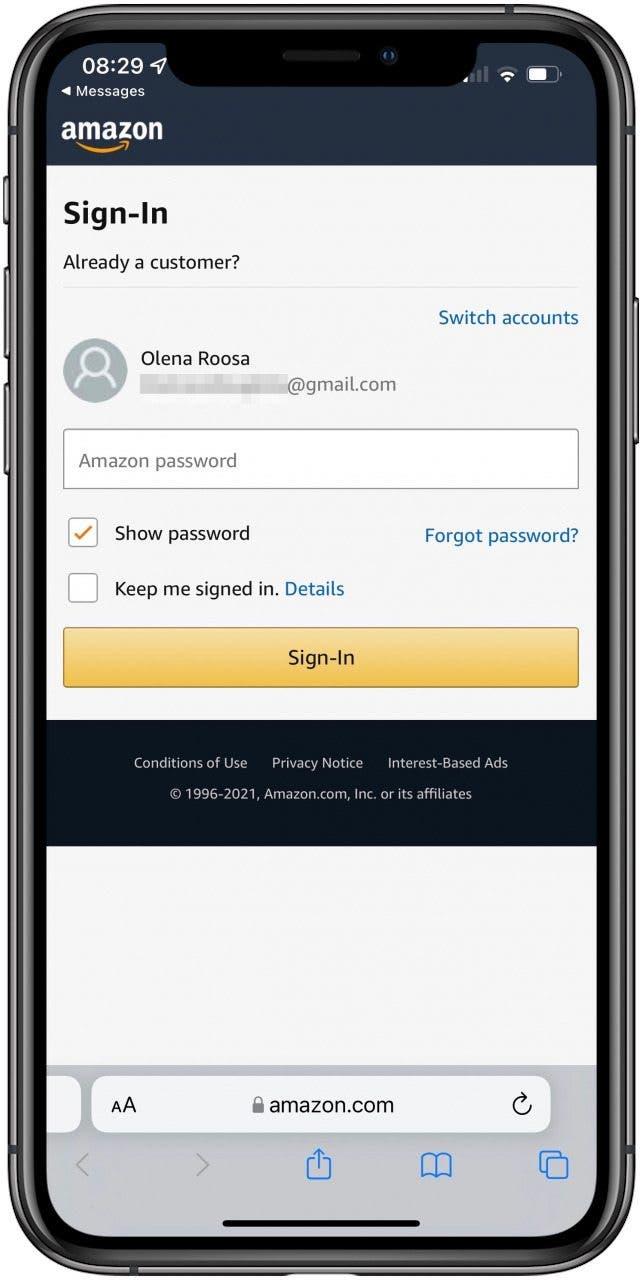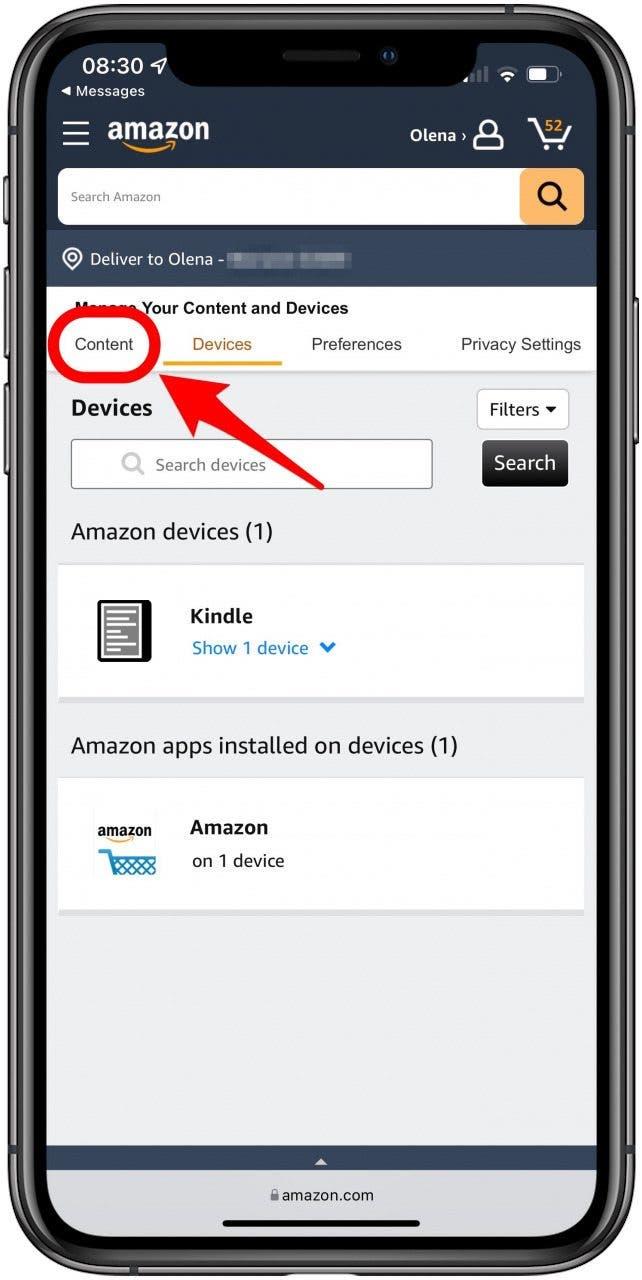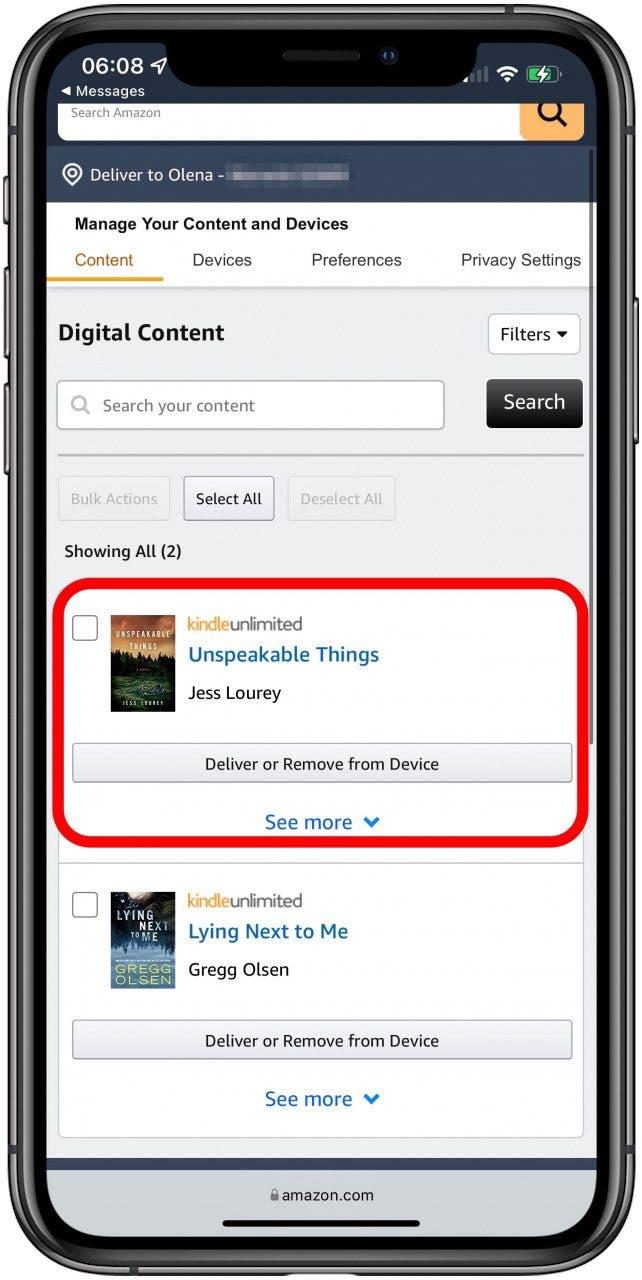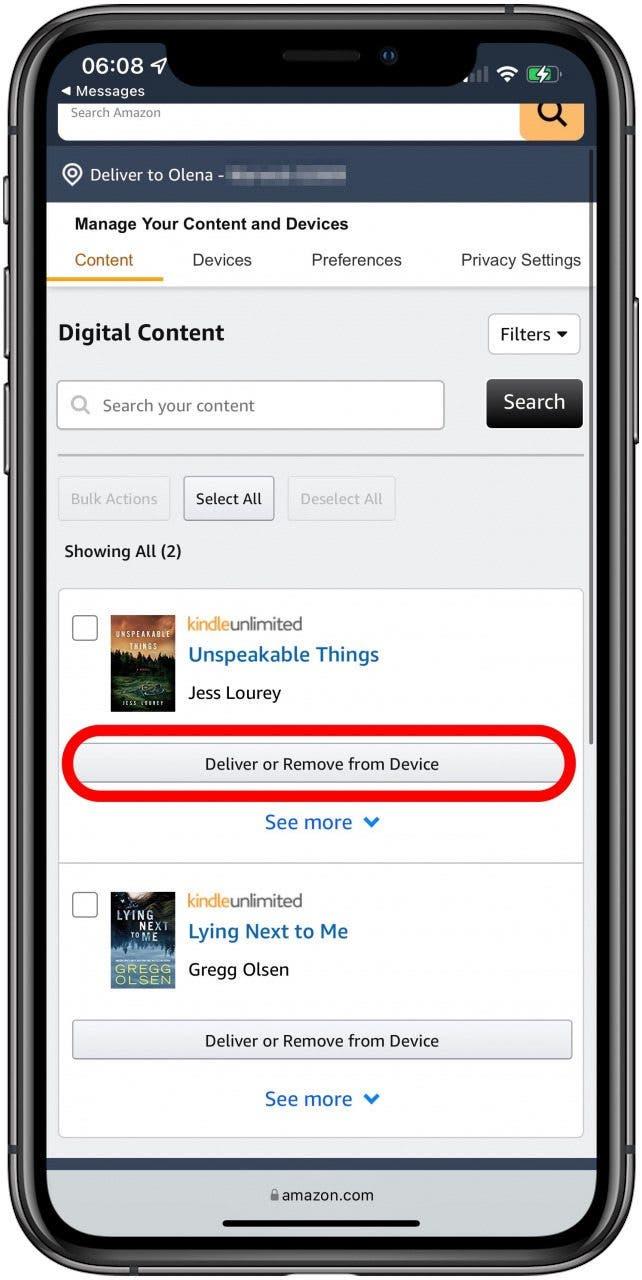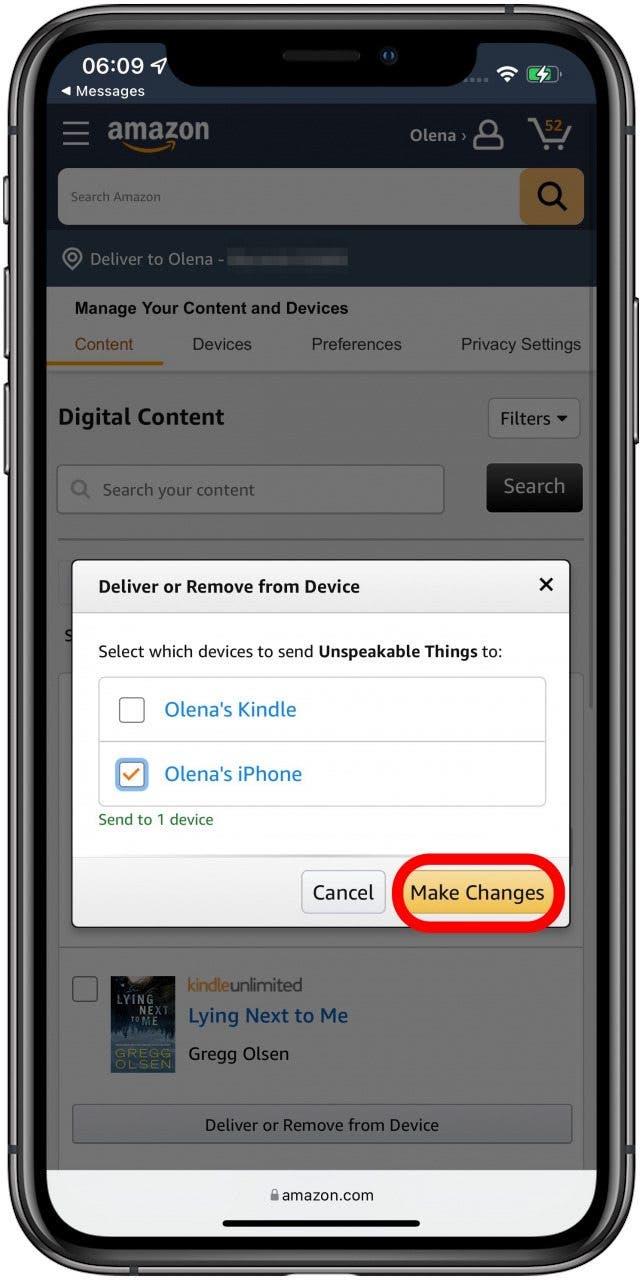Det fine med Kindle-kjøpene dine er at du kan lese e-bøkene du har kjøpt på de andre enhetene dine. Kan du lese Kindle -bøker på iPad? Ja! Du kan også lese dem på iPhone, Mac og andre enheter hvis du allerede har kjøpt dem via Amazon eller Kindle. Vi vil lære deg hvordan du laster ned Kindle -bøker på Apple -enhetene dine.
Hoppe til:
- fri
- Hvordan laste ned en Kindle -bok fra Family Library
- Hvordan bruke Kindle Cloud Reader nedlastinger
- hvordan fikse hvilken som helst Kindle -bok som ikke laster ned problemer
Hvordan laste ned bøker på iPad & iPhone
Du kan laste ned og lese Kindle -bøker på iPad og iPhone ved å bruke Amazon Kindle -appen. Selv om du ikke kan kjøpe e-bøker gjennom denne appen, kan du laste ned bøker du allerede har kjøpt. Hvis du håper å lære å kjøpe Kindle-bøker på iPhone, les dette i stedet .
Følgende skjermbilder er fra en iPhone, men de samme trinnene kan brukes til å laste ned et av Amazon Kindle -kjøpene dine på iPad også:
- Åpne Kindle -appen på iPhone. Hvis du ikke har det ennå, kan du laste den ned fra app store .
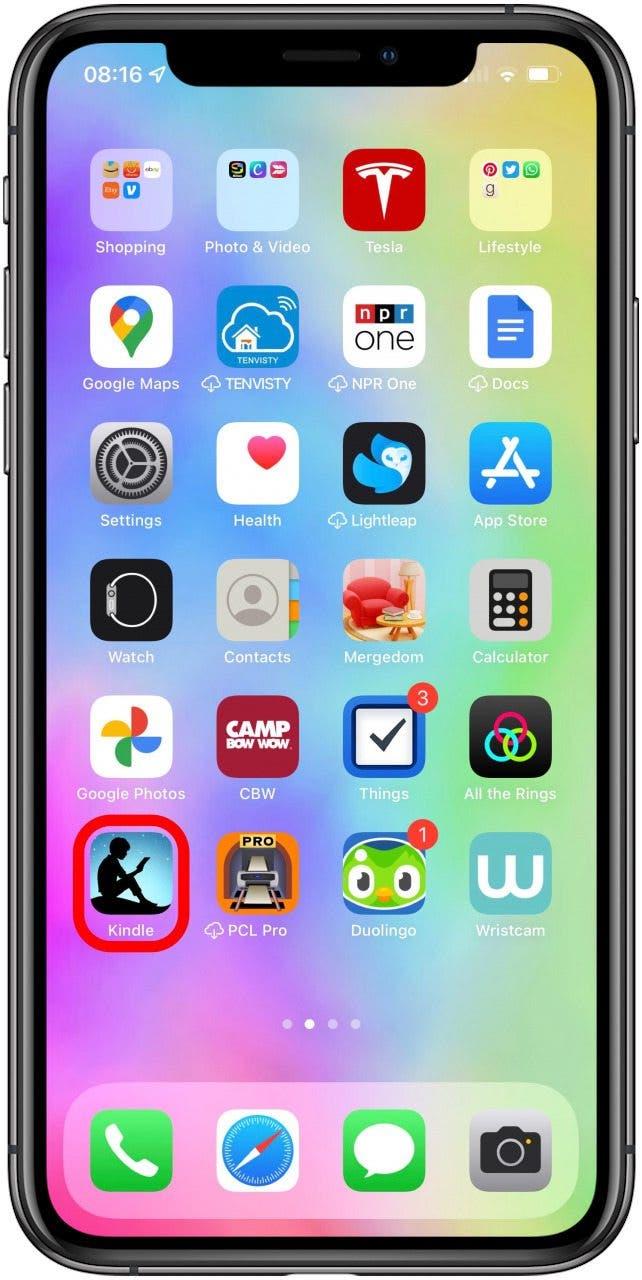
- Logg på ved hjelp av Amazon -kontoen din e -post og passord.

- Trykk på bibliotek .

- Trykk på boka du vil laste ned.

- Når den er lastet ned, trykk den igjen for å begynne å lese på iPhone eller iPad!

Pro Tips: Hvis du har noen gratis bøker gjennom Kindle Unlimited, kan du fremdeles finne dem i Kindle -biblioteket ditt. Du kan laste dem ned til din iPhone eller iPad, akkurat som du ville en kjøpt Kindle -bok. Hvis du vil lære flere iPhone -tips, kan du registrere deg for vårt gratis tips om dagens nyhetsbrev.
Gå tilbake til toppen
Hvordan laste ned en Kindle -bok fra Family Library
Hvis du har satt opp et Amazon Family Library, kan du dele bøker med familie og venner. Et familiebibliotek lar to voksne og opptil fire barn dele alt innholdet, noe som betyr at du kan laste ned bøker som noen andre kjøpte. Å gjøre dette:
- Gå til Administrer innholdet og enhetene dine på Amazon -kontoen din. Hvis du har problemer med å finne det, klikker du bare på hyperkoblingen.
- Logg deg på Amazon -kontoen din hvis du ikke allerede er det.

- Trykk på Innhold .

- Finn boka du vil sende til en annen enhet eller person.

- Trykk på Lever eller fjern enheten .

- Merk av i ruten ved siden av enheten du vil sende den til.

- Trykk på gjøre endringer .

Du kan lære mer om Deling Kindle Books med familie og venner her .
Gå tilbake til toppen
Hvordan bruke Kindle Cloud Reader nedlastinger
Mange spør: ”Kan jeg lese en Kindle -bok på datamaskinen min?” Svaret er ja! Du kan bruke Kindle Cloud Reader til å laste ned bøker fra Kindle -biblioteket på en Mac eller en PC -datamaskin. Bare gå til https://read.amazon.com , Logg inn, og finn boken din til å begynne å lese.
Dessverre fungerer Kindle Cloud Reader bare på enheter som ikke har muligheten til å installere Kindle -appen. Dette betyr at du ikke kan bruke den til å lese Kindle -bøker på iPhone eller iPad.
Gå tilbake til toppen
Hvordan fikse noen Kindle -bok som ikke laster ned problemer
Den vanligste årsaken til en Kindle Book -nedlasting er en midlertidig feil eller en dårlig internettforbindelse. Det er noen få enkle feilsøkingstrinn som du kan prøve:
- Start enheten du prøver å lese boka på nytt.
- Åpne Wi-Fi-innstillingene og koble fra Wi-Fi. Vent noen sekunder før du kobler på nytt. Sjekk om internett fungerer ved å prøve å åpne et nettsted eller gjøre et Google -søk.
- Hvis boka du prøver å laste ned slutter å laste ned halvveis, sletter den fra enheten din og prøv å laste den ned igjen.
- I en nettleser, logg på Amazon -kontoen din og åpne Administrer innholdet og enhetene dine side. Velg boken som ikke laster opp og velg Lever under Actions -feltet.
- Hvis du ikke finner boka på Amazon -kontoen din under innholds- eller enhetslistene dine, kan du gå til digitale ordrer under dine bestillinger for å bekrefte at bestillingen din ble fullført.
- Hvis du fremdeles ikke kan laste ned boken din, kan du kontakte Amazon-støtte Direkte.
Gå tilbake til toppen
Nå vet du hvordan du kan lese Kindle -bøker på Mac, iPhone og iPad. Du vet også hvordan du laster ned bøker fra et delt bibliotek selv om du ikke kjøpte dem selv. Neste, lær hvordan synkroniseres Kindle App på telefonen og iPad slik at du kan lese den samme boken på forskjellige enheter uten å miste stedet!